 MMCs waren vor ein paar Jahrzehnten ein beliebtes Speichermedium, sind heutzutage jedoch ziemlich schwer zu finden. Möglicherweise sind Sie auf eine gestoßen, die wichtige Daten enthält, und haben versehentlich deren Inhalt gelöscht, bevor Sie sie wiederherstellen konnten. Es gibt jedoch keinen Grund zur Panik.
MMCs waren vor ein paar Jahrzehnten ein beliebtes Speichermedium, sind heutzutage jedoch ziemlich schwer zu finden. Möglicherweise sind Sie auf eine gestoßen, die wichtige Daten enthält, und haben versehentlich deren Inhalt gelöscht, bevor Sie sie wiederherstellen konnten. Es gibt jedoch keinen Grund zur Panik.
In dieser Anleitung zeigen wir Ihnen, wie Sie die MMC-Datenwiederherstellung am besten durchführen, je nachdem, ob die Karte noch von einem PC gelesen werden kann oder nicht.
Was ist eine MultiMedia-Karte
Eine MultiMedia Card (MMC) ist eine Art Speicherkarte, die typischerweise bei älteren Mobiltelefonen, Digitalkameras und anderen tragbaren Geräten verwendet wird. Sie wurde Ende der 1990er Jahre von der renommierten Speichergerätemarke SanDisk eingeführt und diente als Nachfolger der vorherigen Generation von Speicherkarten wie CompactFlash.
Da MMC-Speicherkarten als Vorläufer der heute gebräuchlichen Secure Digital (SD) Karten gelten, lassen Sie uns einige Unterschiede zwischen MMCs und SD-Karten untersuchen.
| MMC | SD-Karte | |
| Größe | Bis zu 128 GB | Bis zu 4 TB |
| Abmessungen | 24,0mm × 32,0mm × 1,4mm | 32,0mm × 24,0mm × 2,1mm |
| Dateisystem | FAT 16 | FAT 16/32 |
| Variationen | MMC, RS-MMC, MMCplus, MMCmobile, Metall-Extender | SD, miniSD und microSD |
Gründe für Datenverlust auf MMC-Karte
Es gibt mehrere Gründe, warum Datenverlust auf einer MMC (MultiMediaCard) auftreten kann. Hier sind einige häufige Ursachen:
| Grund | Beschreibung |
| 🧍♂️ Menschliches Versagen | Eine der häufigsten Formen des Datenverlusts auf MMCs ist das versehentliche Löschen durch den Benutzer. In diesen Fällen kann eine MMC-Datenwiederherstellung mithilfe eines geeigneten Datenwiederherstellungsprogramm erleichtert werden. |
| 🗃️ Formatierung | Eine weitere häufig vorkommende Situation für Datenverlust ist das vorzeitige Formatieren der MMC, bevor deren Inhalte gesichert werden können. Ähnlich wie bei einem formatierte SD-Karte ist es möglich, mit einer MMC-Datenwiederherstellungssoftware die Dateien wiederherzustellen, vorausgesetzt, es wurde eine Schnellformatierung und keine vollständige Formatierung durchgeführt. |
| 🖇️ Beschädigung | Es gibt verschiedene Gründe, warum eine MMC beschädigt werden könnte, darunter eine Überfülle an fehlerhaften Sektoren, Virusangriffe, Dateisystemprobleme und Geräteschäden. Datenwiederherstellungsprogramme können beschädigte Dateien erkennen und wiederherstellen, aber es ist sehr wahrscheinlich, dass die wiederhergestellten Daten ebenfalls beschädigt sind. |
| 🦠 Malware-Angriff | Malware-Angriffe können eine Reihe verschiedener Probleme auf Ihrer MMC verursachen, einschließlich Datenverlust. Das Erste, was Sie in solchen Situationen tun sollten, ist, Anti-Malware-Software zu installieren und die Infektion von der Karte zu entfernen. Anschließend können Sie ein Datenwiederherstellungsprogramm verwenden, um Ihre verlorenen Dateien zu retten. |
| 🔌 Plötzliche Trennung während der Datenübertragung | Eine abrupte MMC-Trennung kann aus verschiedenen Gründen auftreten, wie Stromausfälle, Betriebssystemfehler und das Auswerfen der Karte, während sie noch in Gebrauch ist. Dies kann zu Dateibeschädigungen und Datenverlust führen. Datenwiederherstellungsprogramme können möglicherweise verlorene Daten wiederherstellen, aber beschädigte Dateien werden nicht repariert. |
| 🔨 Physische Beschädigung | Physisch beschädigte MMCs können ihre gespeicherten Dateien verlieren und auch von Computern und anderen Geräten nicht mehr lesbar sein. Do-it-yourself-Methoden können solche Probleme in der Regel nicht beheben, daher müssen Sie einen professionellen Datenwiederherstellungsdienst kontaktieren, um Hilfe zu erhalten. |
Wie man Daten von einer MMC-Karte wiederherstellt
Es gibt verschiedene Methoden, um verlorene MMC-Kartendaten wiederherzustellen. Es hängt jedoch wirklich davon ab, ob ein Computer die Karte lesen kann oder nicht.
Fall 1: Karte wird erfolgreich vom PC gelesen
Wenn das MMC nach dem Anschluss über einen Kartenleser von Ihrem PC erfolgreich erkannt wird, ist die effektivste Methode, verlorene Dateien wiederherzustellen, die Verwendung eines leistungsfähigen Datenwiederherstellungsprogramms. Disk Drill gehört zu den führenden Datenrettungs-Apps und bietet unschlagbare Wiederherstellungsraten, kurze Scan-Zeiten und eine gut entwickelte Benutzeroberfläche.
Es ist vollständig kompatibel mit MMCs und kann nahezu jeden Dateityp wiederherstellen. Wenn Sie Bedenken haben, in das Programm zu investieren, können Sie die Testversion installieren, um alle Funktionen auszuprobieren und bis zu 500 MB Daten auf Windows wiederherzustellen. Beachten Sie, dass Disk Drill zwar Windows 7/8/10/11 unterstützt, Sie jedoch die ältere Version der App für Windows 8 und darunter herunterladen müssen.
Hier finden Sie eine einfache Schritt-für-Schritt-Anleitung zur Nutzung von Disk Drill für die MMC-Datenwiederherstellung:
- Um loszulegen, gehen Sie auf die Cleverfiles-Website, laden Sie Disk Drill herunter und installieren Sie es auf Ihrem PC.
- Stellen Sie sicher, dass Ihr MMC über einen Kartenleser mit Ihrem Computer verbunden ist. Starten Sie von dort aus Disk Drill, wählen Sie das MMC aus der Liste der Speichermedien und klicken Sie dann auf die Schaltfläche “Nach verlorenen Daten suchen”, um den Scanvorgang zu starten.
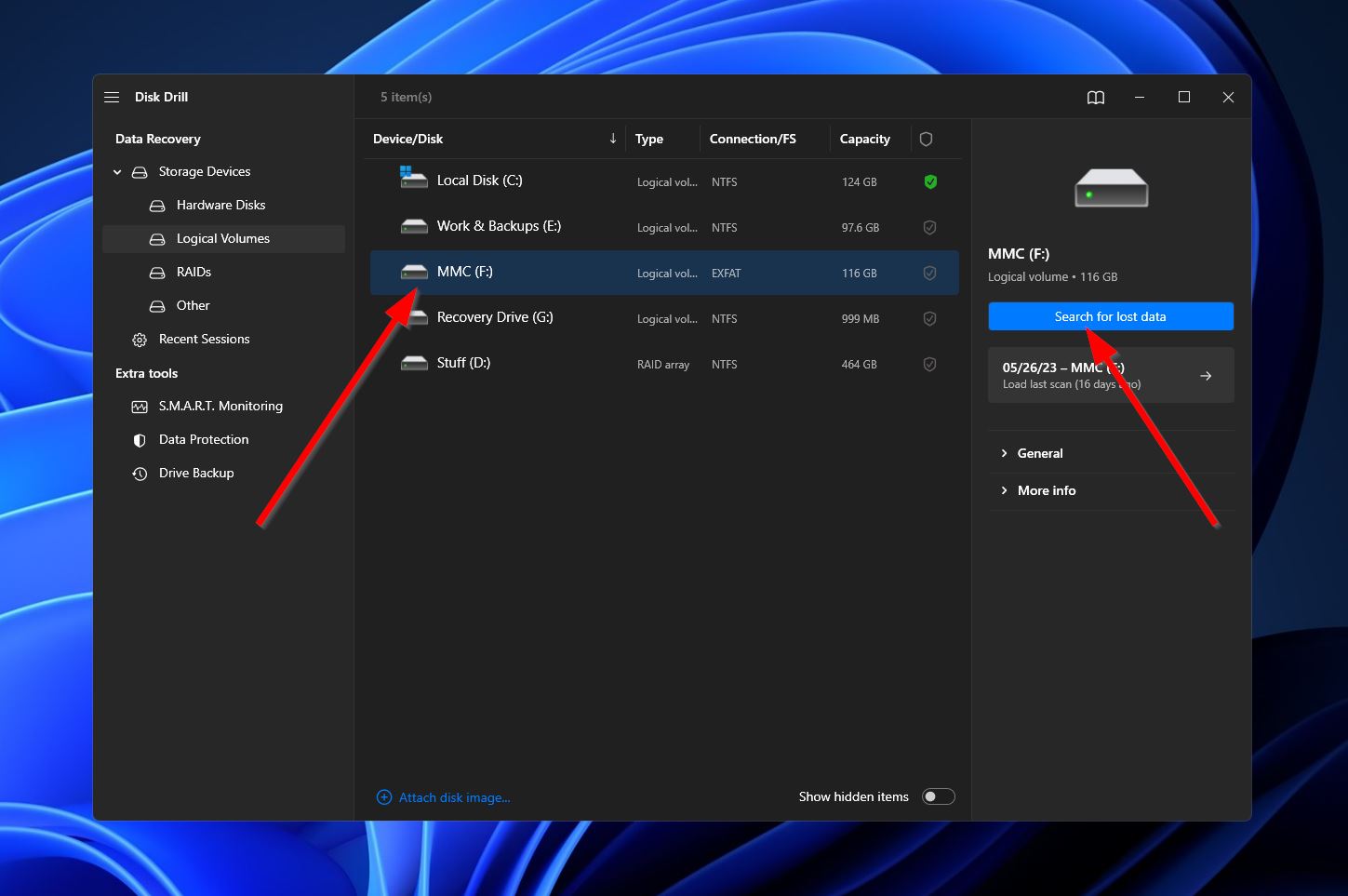
- Anschließend beginnt das Programm damit, die MMC nach wiederherstellbaren Daten zu durchsuchen. Ob Sie warten möchten, bis der Scan abgeschlossen ist, oder lieber zum Ergebnisbildschirm wechseln, während der Scan fortgesetzt wird, klicken Sie einfach auf die Schaltfläche “Gefundene Dateien überprüfen” in der oberen rechten Ecke, um zum Ergebnisbildschirm zu gelangen.
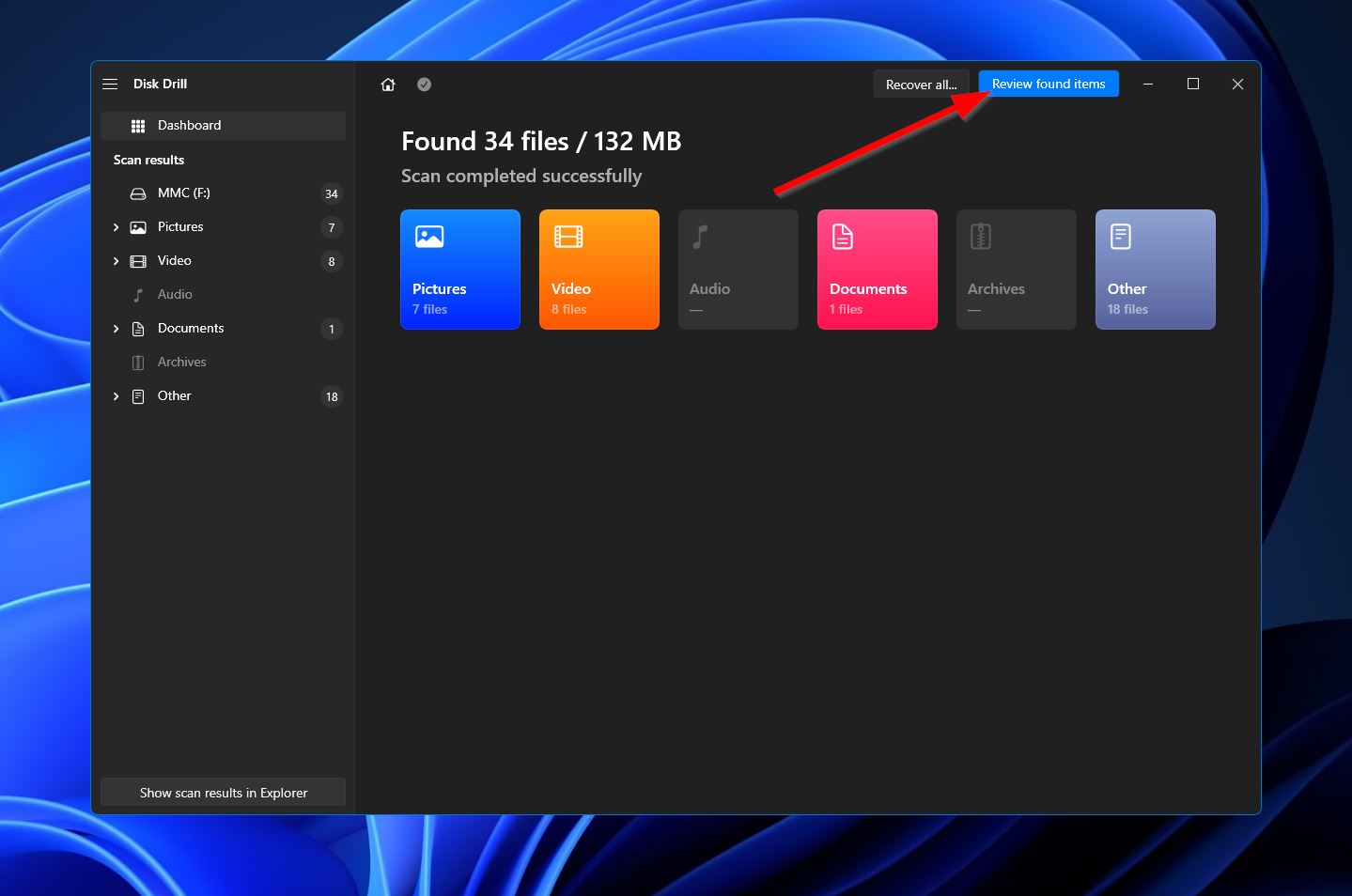
- Wenn Sie zum Ergebnisbildschirm gelangen, müssen Sie die Dateien finden, die Sie wiederherstellen möchten. Sie können dies erleichtern, indem Sie eine der Kategorien auf der linken Seite auswählen oder die Suchleiste oben rechts verwenden. Beachten Sie, dass die Suchleiste Dateinamen und Dateitypen zulässt. Sobald Sie Ihre fehlenden Dateien gefunden haben, wählen Sie sie aus, indem Sie die Kontrollkästchen neben ihren Namen ankreuzen, und klicken Sie auf die Schaltfläche “Wiederherstellen”, um zum nächsten Schritt zu gelangen.
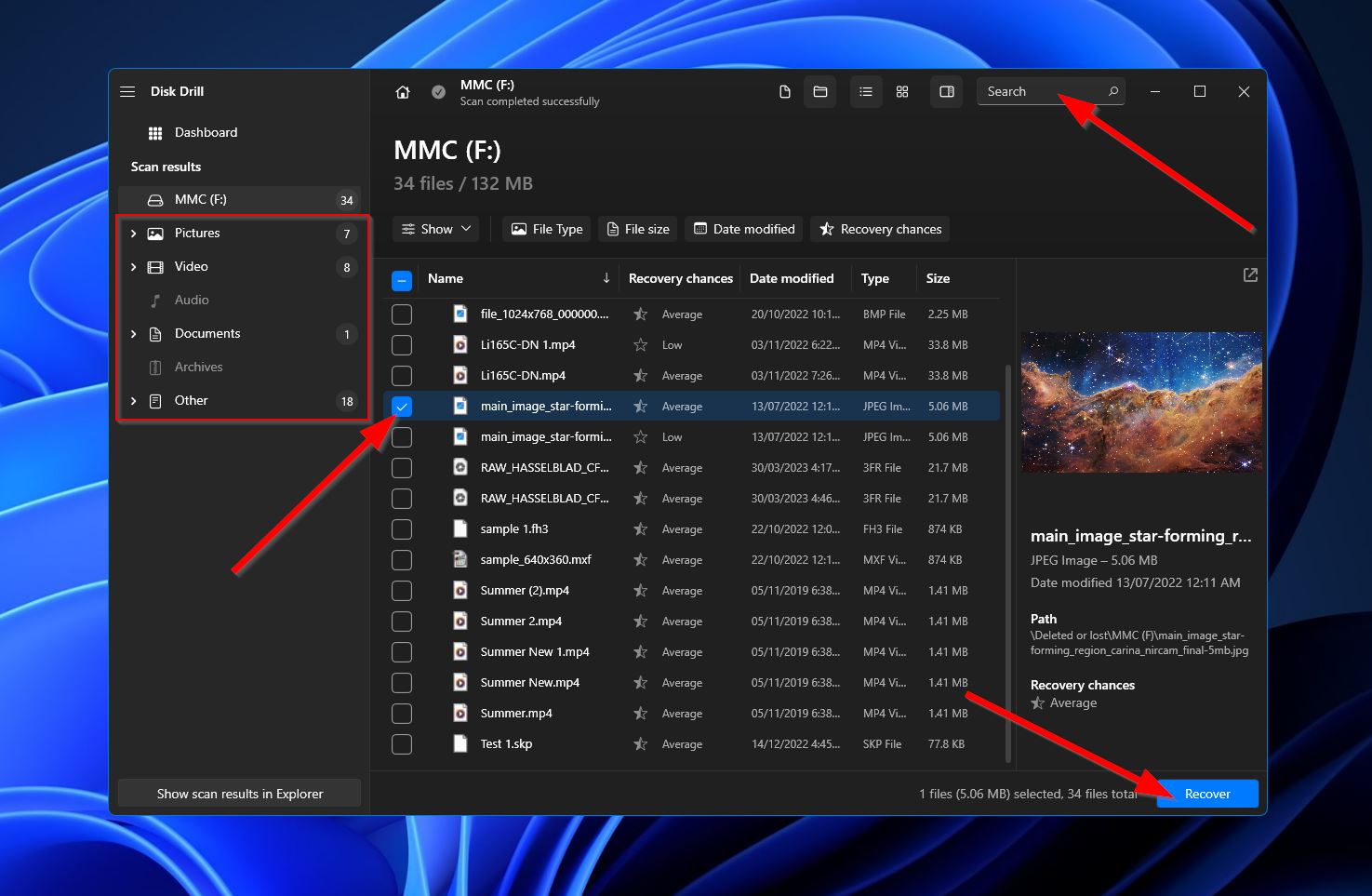
- Danach sehen Sie ein kleines Fenster, in dem Sie aufgefordert werden, einen Speicherort für Ihre wiederhergestellten Dateien auszuwählen. Dies muss sich auf einem anderen Gerät als dem gescannten MMC befinden. Klicken Sie auf “Weiter”, wenn Sie bereit sind.
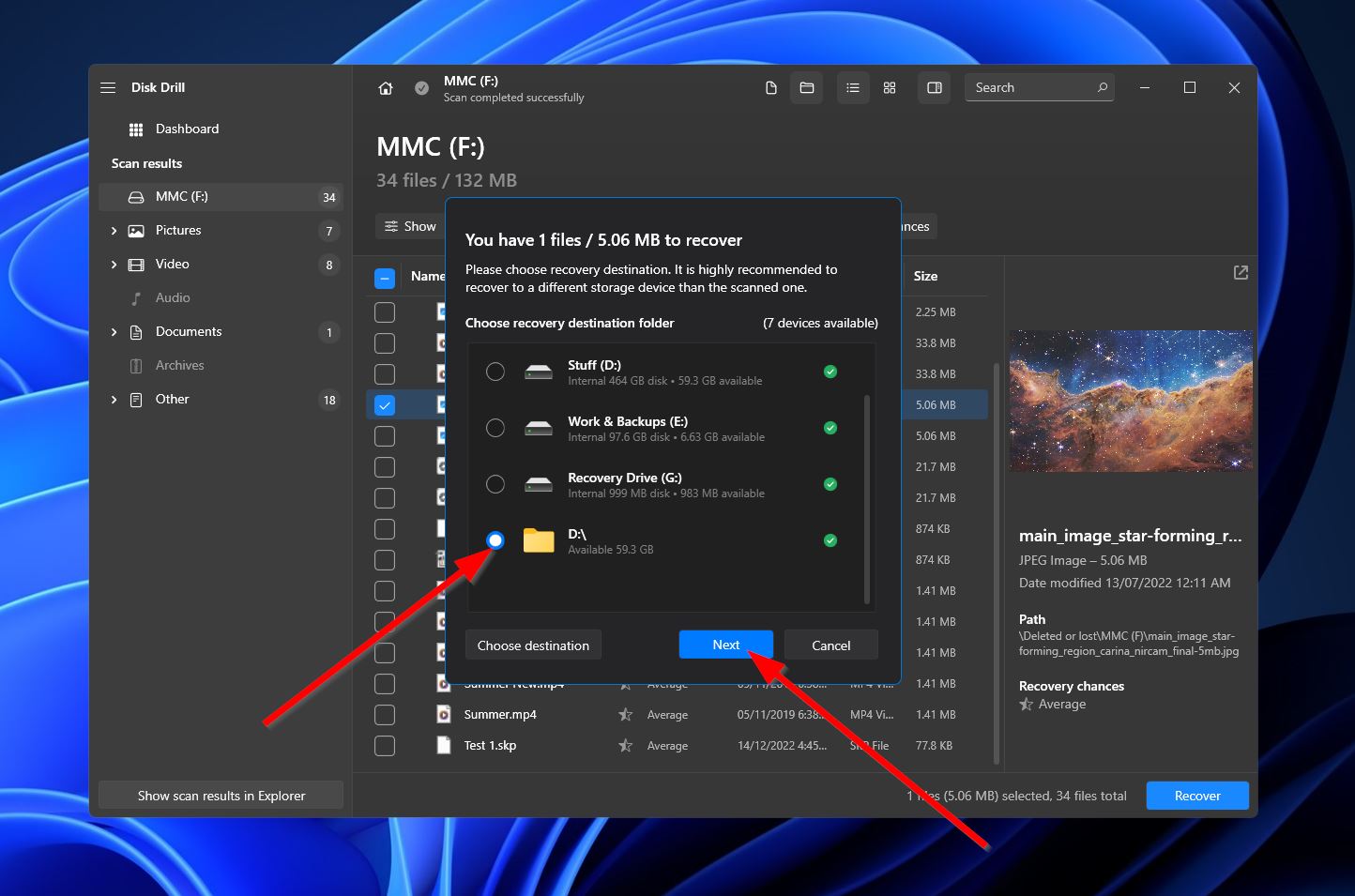
- Disk Drill wird versuchen, Ihre verlorenen Dateien wiederherzustellen. Wenn dies gelingt, erhalten Sie einen Abschlussbildschirm und eine Schaltfläche mit der Aufschrift “Wiederhergestellte Daten im Explorer anzeigen.” Klicken Sie darauf, wenn Sie sofort zum Ordner mit den wiederhergestellten Dateien wechseln möchten.
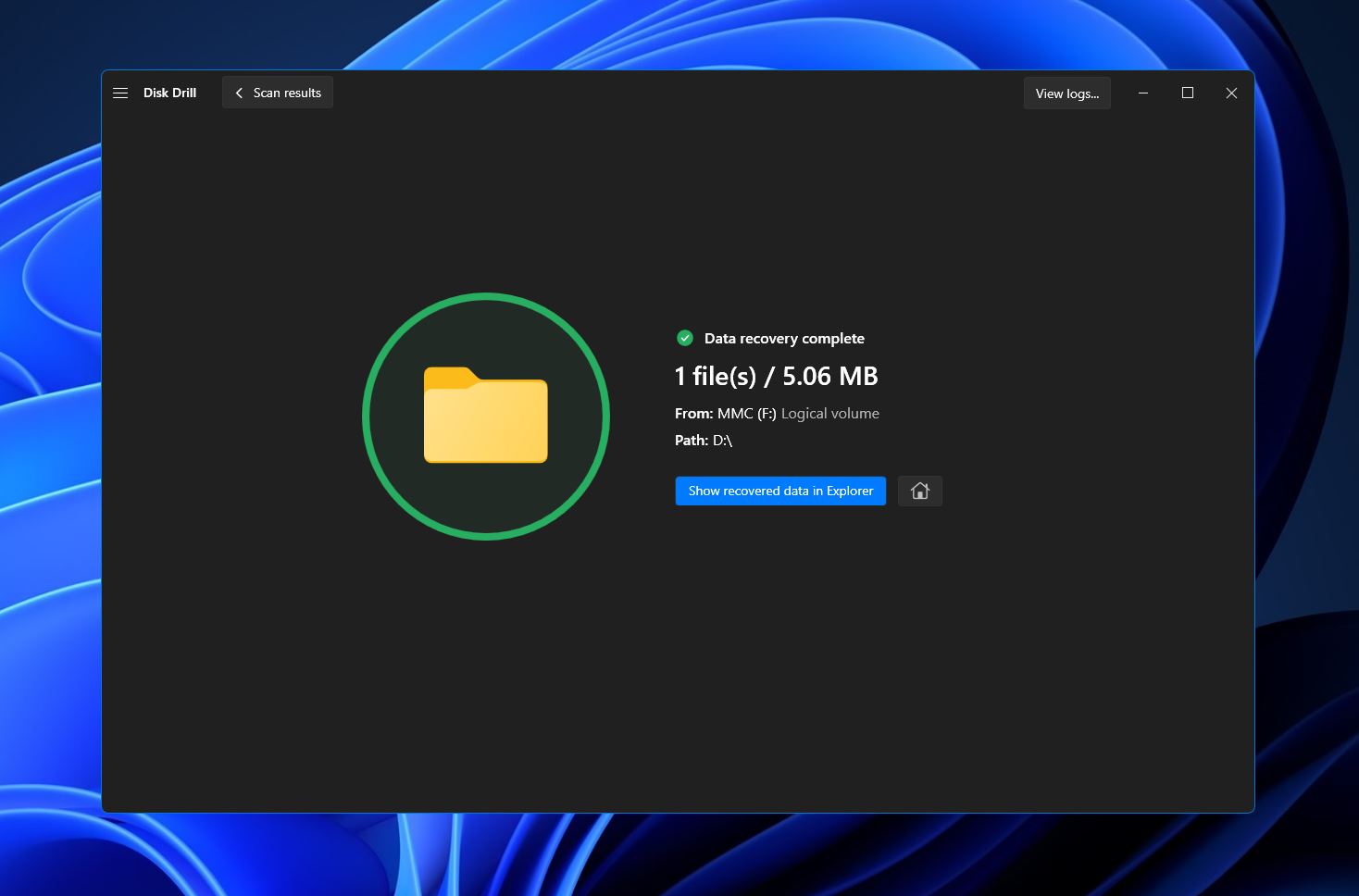
Fall 2: PC kann MMC-Karte nicht lesen
Wenn Ihr PC die MMC beim Anschließen nicht lesen kann, stellen Sie sicher, dass das Problem bei der Karte selbst liegt und nicht an einem anderen Faktor. Beginnen Sie mit einer schnellen Überprüfung, um sicherzustellen, dass die Karte selbst nicht verbogen, gerissen oder auf andere Weise beschädigt ist. Zusätzlich sollten Sie sicherstellen, dass sowohl die Kontaktstifte der MMC als auch der Kartenleser-Slot sauber sind.
Versuchen Sie als Nächstes, den Kartenleser an einen anderen USB-Steckplatz oder Computer anzuschließen. Sie können auch versuchen, den Leser mit einer anderen Speicherkarte zu verwenden, um das Problem zu beheben. Wenn Sie feststellen, dass das Problem speziell bei der MMC liegt, ist es ratsam, nach seriösen Datenwiederherstellungsdienste in Ihrer Nähe zu recherchieren und professionelle Hilfe in Anspruch zu nehmen.
Fazit
MMCs werden heutzutage möglicherweise nicht mehr häufig verwendet, aber es gibt immer noch Situationen, in denen Sie verlorene Dateien von einer MMC wiederherstellen müssen. Wenn Sie die MMC erfolgreich mit Ihrem PC oder Laptop verbinden können, besteht eine gute Chance, dass Sie Ihre Dateien mit einer MMC-Datenwiederherstellungssoftware wiederherstellen können. Wenn Ihr PC jedoch aufgrund von Problemen mit der MMC selbst nicht auf die Karte zugreifen kann, wird empfohlen, die Hilfe eines professionellen Datenrettungsdienstes in Anspruch zu nehmen.
Häufig gestellte Fragen (FAQ):
- Laden Sie Disk Drill herunter und installieren Sie es auf Ihrem PC.
- Verbinden Sie Ihre MMC mit einem Kartenleser.
- Starten Sie die Disk Drill-Anwendung und scannen Sie Ihre Karte.
- Warten Sie, bis der Scan abgeschlossen ist.
- Wählen Sie die Dateien aus, die Sie wiederherstellen möchten.
- Wählen Sie einen Wiederherstellungsort und schließen Sie den Vorgang ab.




